 Mit \setcounter{secnumdepth}{tiefe} kann beeinflußt werden, bis zu welcher Schachtelungstiefe eine Nummerierung der Überschriften erfolgt. Standardmäßig ist 2 eingestellt, d.h. Kapitel- Abschnitts- und Unterabschnittsüberschriften erhalten eine fortlaufende Nummer. Wenn vor die { ein * gesetzt wird (\section*{Text}) erfolgt keine Nummerierung und auch kein Eintrag in das Inhaltsverzeichnis.
Mit \setcounter{secnumdepth}{tiefe} kann beeinflußt werden, bis zu welcher Schachtelungstiefe eine Nummerierung der Überschriften erfolgt. Standardmäßig ist 2 eingestellt, d.h. Kapitel- Abschnitts- und Unterabschnittsüberschriften erhalten eine fortlaufende Nummer. Wenn vor die { ein * gesetzt wird (\section*{Text}) erfolgt keine Nummerierung und auch kein Eintrag in das Inhaltsverzeichnis.
Mögliche Werte sind:
| -1 | keine Überschrift wird nummeriert |
| 0 | Kapitelüberschriften (oder Abschnittsüberschriften im article.sty) werden nummeriert |
| 1 | die beiden höchsten Ebenen werden nummeriert |
| 5 | alle Überschriften werden nummeriert. (Die Werte 2, 3, 4 ergeben die Zwischenwerte...) |
Ein weiterer Counter in diesem Zusammenhang ist tocdepth Mit diesem wird festgelegt, bis zu welcher Schachtelungstiefe ein Eintrag in das Inhaltsverzeichnis erfolgen soll. \setcounter{tocdepth}{tiefe} setzt diesen Zähler um. Standard ist hierbei wieder 2. Die möglichen Werte haben die gleiche Bedeutung wie bei secnumdepth.
Standardmäßig wird Text im Blocksatz, also links und rechtsbündig gesetzt. Hat man andere Vorstellungen, so gibt es hierfür spezielle Umgebungen.
Zwischen
\begin{center}
Text
\end{center}
stehender Text wird zentriert im Flattersatz dargestellt. Zwischen
\begin{flushleft} (\begin{flushright})
Text
\end{flushleft} (\end{flushright})
stehender Text wird links (oder rechts)-bündig im Flattersatz dargestellt.
Es ist manchmal erforderlich längere Sätze oder Abschnitte einzurücken oder besonders zu gestalten. Hier stellt LaTeX 3 Umgebungen zur Verfügung die dabei helfen sollen.
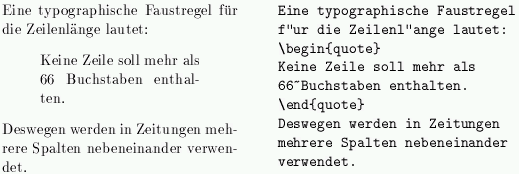
Aufzählungen, Listen oder Beschreibungen sollen eingerückt, ein Symbol, eine Zahl oder ein Stichwort vorangestellt werden. Standardmäßig stehen dafür wiederum 3 Umgebungen zur Verfügung. Über spezielle Styles sind noch Anpassungen an andere Bedürfnisse möglich.
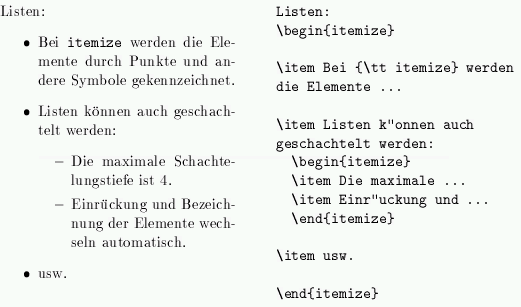
Programmlisten, Beispiele oder ähnliches sollte ohne Formatierung in den Text übernommen werden. Hierfür eignen sich die Umgebungen verb und verbatim. Mit ihnen wird ein Text inklusive Leerzeichen direkt übernommen und in einer Nichtproportionalschrift (typewriter) dargestellt. Innerhalb dieser Umgebungen werden auch keine TeX-Befehle interpretiert.
Zwischen \begin{verbatim} und \end{verbatim} stehende Zeilen werden genauso ausgedruckt, wie sie eingegeben wurden, d.h. mit allen Leerzeichen und Zeilenwechseln und ohne Interpretation von Spezialzeichen und LaTeX-Befehlen. Tabulatoren werden als Leerzeichen interpretiert.
Innerhalb eines Absatzes können einzelne Zeichenkombinationen oder kurze Textstücke ebenso "wörtlich" ausgedruckt werden, indem man sie zwischen \verb| und | einschließt.
Von der Umgebung verbatim gibt es noch eine Version \begin{verbatim*} und \end{verbatim*}. In dieser werden Leerzeichen durch Symbole ("Wanne") dargestellt. Dies ist interessant, wenn die Anzahl der Leerzeichen hervorgehoben werden soll.
Sollen Abbildungen eingebaut werden, so steht auch hierfür eine Umgebung zur Verfügung. Die figure-Umgebung ist eine Fließumgebung d.h. LaTeX entscheidet, wo das Bild am besten hinpaßt. Durch Anfügen der Optionen h, t, b, p kann eine Entscheidungshilfe gegeben werden, ob das Bild hier, auf der Seite oben (t), unten (b) dargestellt wird oder eine eigene Seite (p) spendiert bekommt. Standard ist: \begin{figure}[htbp] ...

Mit Hilfe der picture-Umgebung können einfache Diagramme in Texte eingebaut werden. Diese Umgebung sollte vorzugsweise innerhalb der figure-Umgebung auftreten, muß aber nicht.
\begin{picture}(x,y)(x',y')
...
\end{picture}
schafft diese Umgebung. Hierbei hat das Bild die Größe x * y wobei (x',y') die linke untere Ecke markiert. Innerhalb der picture-Umgebung gelten zusätzliche Befehle:
Eine sinnvolle Erweiterung der picture-Umgebung bieten die Pakete epic und eepic ("enhancment to the picture environment" und "Extension to the enhancment to the picture environment"). Bei Benutzung des eepic-Paketes muß vorher das epic-Paket eingebunden worden sein (mittels \usepackage{epic,eepic}). Mit den beiden Paketen stehen eine große Anzahl weiterer Bildbefehle zur Verfügung. Welche dies genau sind entnehmen Sie bitte der Anleitung zu epic und eepic, erhältlich bei DANTe im TeX-Archiv (siehe auch epic.html und eepic.html).